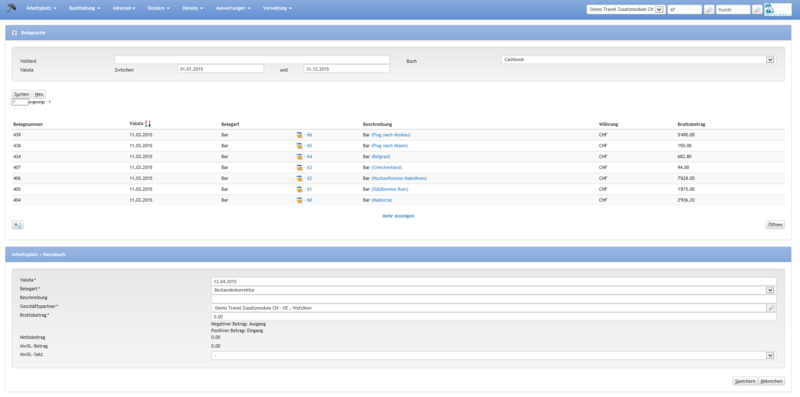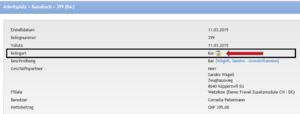Kassabuch: Unterschied zwischen den Versionen
Lilian (Diskussion | Beiträge) (→Kassabeleg drucken) |
Lilian (Diskussion | Beiträge) (→Kassabeleg editieren oder löschen) |
||
| Zeile 114: | Zeile 114: | ||
Bestehende Belege können weder geändert noch storniert werden. Um einen bestehenden Beleg rückgängig zu machen, muss für diesen eine identische Gegenbuchung vorgenommen werden. Diese Korrektur ist nur vor Kassenabschluss möglich. Achtung: Das Valuta-Datum muss ebenfalls identisch sein mit dem des Originalbeleges. Anschliessend kann nochmals ein neuer, korrekter Beleg erstellt werden. | Bestehende Belege können weder geändert noch storniert werden. Um einen bestehenden Beleg rückgängig zu machen, muss für diesen eine identische Gegenbuchung vorgenommen werden. Diese Korrektur ist nur vor Kassenabschluss möglich. Achtung: Das Valuta-Datum muss ebenfalls identisch sein mit dem des Originalbeleges. Anschliessend kann nochmals ein neuer, korrekter Beleg erstellt werden. | ||
| − | Dossierbezogene Barzahlungen können nur in den dazugehörenden Dossiers bearbeitet werden. | + | Dossierbezogene Barzahlungen können nur in den dazugehörenden Dossiers bearbeitet werden. Mittels Klick auf den Link neben der Beschreibung kann ins gewünschte Dossier gewechselt werden. |
= Technische/Funktionale Details = | = Technische/Funktionale Details = | ||
Version vom 17. Oktober 2013, 14:47 Uhr
Inhaltsverzeichnis
Übersicht
Unter dem Menüpunkt 'Arbeitsplatz - Kassabuch' können dossierunabhängige Zahlungseingänge und -ausgänge erstellt werden. Zudem können mit der Suchfunktion dosserunabhängige sowie dossierbezogene Belege angezeigt werden.
Layout
Benutzeroberfläche
Bereich Belegsuche
| Feld | Beschreibung |
|---|---|
| Volltext | Im Feld Volltext kann spezifisch nach Buchungen gesucht werden, z.B. nach Betrag oder Belegnummer. |
| Buch | Falls mit mehreren Cashbooks gearbeitet wird kann hier mittels Dropdown-Menu das gewünschte Cashbook ausgewählt werden. Informationen dazu hier. |
| Valuta | Das 'von'-Datum wird standardmässig als heute minus 3 Monate angezeigt. In diesen beiden Feldern kann die Suche mittels einem bestimmten Valutadatum (von - bis) nach eigenen Wünschen eingegrenzt werden. |
| Währung | Module: FremdwährungMittels Dropdown-Menü kann die entsprechende Währung ausgewählt werden.
|
| Button | Beschreibung |
|---|---|
| Suchen | Detaillierte Informationen zur Suche in Umbrella.net befinden sich hier: Suchfunktionen in Umbrella.net |
| Neu | Über den Button 'Neu' kann eine neue Kassenbuchung erstellt werden. |
Bereich Suchresultate
Falls nach Belegen gesucht wurde, werden hier die Suchresultate angezeigt.
Bereich Kassabuch
| Feld | Beschreibung |
|---|---|
| Belegnummer | Wird nach dem Speichern automatisch vom System vergeben. |
| Valuta | Standardmässig wird das heutige Datum vorgeschlagen. Falls gewünscht kann das angepasst werden. |
| Belegart* | Die benötigte Belegart auswählen. Informationen zur Verwaltung von Belegvorlagen hier. |
| Beschreibung | Die genaue Beschreibung eingeben (z.B. Einkauf Kaffeerahm) |
| Geschäftspartner | Hier wird automatisch die entsprechende Filiale eingetragen. |
| Währung | Module: FremdwährungEntsprechende Währung auswählen.
|
| Bruttobetrag* | Hier wird der entsprechende Betrag eingegeben. Negativer Betrag: Kassa-Ausgang / Positiver Betrag: Kassa-Eingang |
| Nettobetrag | Nach dem Speichern wird hier der Nettobetrag angezeigt. |
| MwSt.-Betrag | Nach dem Speichern wird hier der MwSt.-Betrag angezeigt. |
| MwSt.-Satz | Der MwSt.-Satz ist auf der gewählten Belegart hinterlegt, kann aber falls nötig manuell abgeändert werden. |
| Button | Beschreibung |
|---|---|
| Speichern | Es wird ein neuer Beleg mit eindeutiger Belegnummer erstellt. |
| Abbrechen | Die bereits ausgefüllten Felder werden ohne speichern wieder auf den Default-Wert zurückgesetzt |
| Löschen | x |
Arbeitsabläufe / Prozesse
Kassabeleg erstellen
Über den Button 'Neu' wird ein neuer Eintrag erstellt. Alle Felder ausfüllen und anschliessend auf 'speichern' klicken. Für die Zahlung wird automatisch ein neuer Beleg mit eindeutiger Belegnummer kreiert.
Kassabeleg drucken
Um den Beleg zu drucken, muss dieser zuerst hervorgeholt werden (siehe Bereich Belegsuche) oder wenn soeben eine neue Kassabuchung erstellt wurde, befindet man sich direkt auf dem Beleg. Anschliessend das Symbol 'Beleg' anklicken, die Quittung wird geöffnet und kann nun ausgedruckt werden.
Kassabeleg editieren oder löschen
Bestehende Belege können weder geändert noch storniert werden. Um einen bestehenden Beleg rückgängig zu machen, muss für diesen eine identische Gegenbuchung vorgenommen werden. Diese Korrektur ist nur vor Kassenabschluss möglich. Achtung: Das Valuta-Datum muss ebenfalls identisch sein mit dem des Originalbeleges. Anschliessend kann nochmals ein neuer, korrekter Beleg erstellt werden.
Dossierbezogene Barzahlungen können nur in den dazugehörenden Dossiers bearbeitet werden. Mittels Klick auf den Link neben der Beschreibung kann ins gewünschte Dossier gewechselt werden.
Technische/Funktionale Details
- Hier werden Abschnitte erstellt mit identischem Namen zu Layout/Prozesse
- In der "normalen" Doku ein Link auf die entsprechende Details (im sinne von (Details ...)
- Ein Detail-Abschnitt beginnt mit einem "Backlink": "Details zu ..."